注意:
一部のワークフローでは、特定の権限が必要となる場合があります。 ユーザー タイプ、ロール、権限の詳細については、「アカウント」トピックをご参照ください。
[データのマッピング] タブの [ズーム] ツールまたは [選択] ツールを使用すると、Excel スプレッドシートの対応する行、セル、またはセル範囲から、マップ上の特定のフィーチャにズームしたり、そのフィーチャを選択したりすることができます。 マップとレイヤーの詳細については、「マップ」をご参照ください。
[ArcGIS との同期] ツールを使用すると、ArcGIS Online または ArcGIS Enterprise 属性テーブルを Microsoft Excel 内の接続されたテーブルと同期できます。 [ピボットテーブルと同期] ツールを使用すると、接続されたマッピング済みデータ レイヤーとピボット テーブルを同期できます。
[関連レコードの表示] を使用し、Microsoft Excel ワークシートで、マップ上のフィーチャの関連レコードを表示し、フィルターを消去します。 [位置の構成] を使用し、位置情報の種類とレイヤーのフィールドを構成します。

注意:
macOS では、セクション名なしでアイコンが表示されます (移動、テーブル、レイヤーなど)。 インターネット ブラウザーでは、リボン レイアウトがクラシックまたは 1 行のどちらであるかによって、セクション名が表示される場合とされない場合があります。
[ジオメトリーの編集] を使用すると、アドレスを含む新しい行を追加する際に、マップに追加されたフィーチャの住所を編集できます。
Excel スプレッドシートから特定のフィーチャにズームします
フィーチャを拡大すると、マップの詳細部分を明瞭に表示できます。
Excel から特定のフィーチャにズームするには、次の手順を実行します。
- Excel スプレッドシートで、マップ上で詳しく見たいフィーチャを含む行を特定し、選択します。
- [データのマッピング] タブをクリックします。
- [ズーム]
 をクリックします。
をクリックします。注意:
マップが拡大して、マップの中心に選択したフィーチャが表示されます。 複数の行を選択した場合、選択したフィーチャの範囲を表示するようマップがズームします。
マップ上の特定のフィーチャの選択
[データのマッピング] タブの [選択] ツールを使用して、マップ上の特定のフィーチャ (複数可) を選択します。
Excel から特定のフィーチャ (複数可) を選択するには、次の手順を実行します。
- Excel スプレッドシートで、マップ上に表示するフィーチャを含む行 (複数可) を見つけます。
- [データのマッピング] タブをクリックします。
- [選択]
 をクリックします。
をクリックします。注意:
Excel で 1 つの行を選択した場合、マップ上で選択しなかったフィーチャはフェード アウトし、選択した行とフィーチャがアクティブなままになります。
- [ズーム]
 をクリックすると、アクティブなフィーチャにズームします。
をクリックすると、アクティブなフィーチャにズームします。注意:
選択したフィーチャをクリックすると、詳細がポップアップに表示されます。
ArcGIS との同期
ArcGIS Online または ArcGIS Enterprise 属性テーブルを Microsoft Excel 内の接続されたテーブルと同期できます。 更新を自動的に実行するように設定するには、[レイヤー] ウィンドウの [プロパティ] の [レイヤーの更新] セクションで [レイヤーを自動的に更新] 切り替えボタンを有効にします。
ArcGIS レイヤー データの Excel への追加の詳細
- Excel スプレッドシートで、インポートされた属性テーブルの行を選択します。
注意:
Microsoft Excel、またはポータルのリモート ホスト テーブル内の行またはテーブル全体に対して、変更を実行できます。
- [データのマッピング] タブをクリックします。
- [ArcGIS との同期]
 をクリックします。
をクリックします。
関連レコードの表示
Microsoft Excel ワークシートで、マップ上のフィーチャの関連レコードを表示し、フィルターを消去するには、次の手順を実行します。
- Excel スプレッドシートで、[ArcGIS] タブを探してクリックします。
- [マップの表示] をクリックします。
- ArcGIS からデータを追加します。
- [データのマッピング] タブをクリックします。
- ArcGIS フィーチャ レイヤーの追加された属性テーブルの行を探して選択します。
Microsoft Excel の行またはテーブル全体、または ArcGIS Online、または ArcGIS Enterprise テーブルに対して、変更を実行できます。
- ドロップダウン メニューから [関連レコードの表示]
 をクリックします。
をクリックします。注意:
必要に応じて、[消去]
 をクリックして、レコードを消去します。 ワークシートによっては、該当しない場合はボタンを使用できないことがあります。 Table 1 から Table 2 に ID 列が一致されます。
をクリックして、レコードを消去します。 ワークシートによっては、該当しない場合はボタンを使用できないことがあります。 Table 1 から Table 2 に ID 列が一致されます。
位置の構成
取得された属性テーブルを持つ Microsoft Excel データ レイヤーまたは ArcGIS レイヤーの位置情報の種類とフィールドを構成します。
- Excel スプレッドシートで、ArcGIS Online または ArcGIS Enterprise からインポートされた属性テーブルの行を見つけて選択します。
注意:
Microsoft Excel、またはポータルのリモート ホスト テーブル内の行またはテーブル全体に対して、変更を実行できます。
- [データのマッピング] タブをクリックします。
- [位置の構成]
 をクリックします。
をクリックします。注意:
[位置の構成] ウィンドウが表示されます。
- [位置情報の種類] ドロップダウン メニューから選択します。
- [ジオロケーター] ドロップダウン メニューから選択します。
- [地域] ドロップダウン メニューから選択します。
- [住所] で [単一] または [複数] を選択します。
- [保存] をクリックします。
既存のすべてのフィーチャについて、ジオメトリーが再計算されます。
ジオメトリーの編集
[ジオメトリーの編集]  を使用すると、アドレスや座標などの位置情報の種類およびその関連フィールドを変更できます。
を使用すると、アドレスや座標などの位置情報の種類およびその関連フィールドを変更できます。
注意:
フィーチャ レイヤーに位置データが含まれている場合は、[位置情報の種類] フィールドを変更できません。
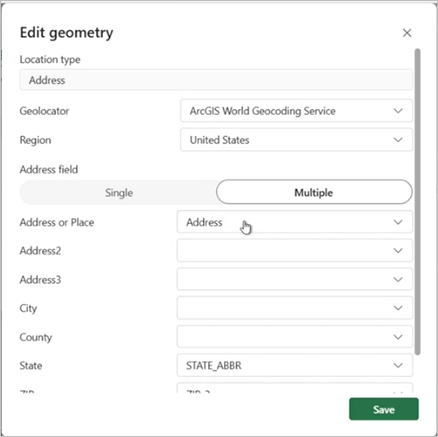
ピボットテーブルと同期
ピボットテーブルは、集約されたデータのサマリー テーブルを作成する際に使用できる Microsoft Excel ツールです。 データを動的に並べ替え、フィルター、再配置して、データのさまざまな側面を強調することができます。 ArcGIS for Excel では、ピボット テーブルのデータを追加して、マップ上に視覚化できるようになりました。
データがデータ レイヤーとしてマッピングされたスプレッドシート上のピボットテーブルを選択すると、[ピボットテーブルと同期] ツール  によって両者のデータが同期されます。
によって両者のデータが同期されます。